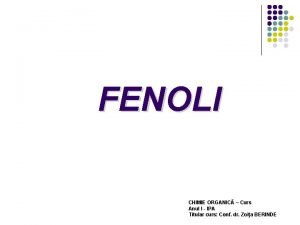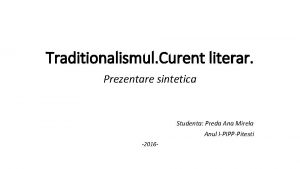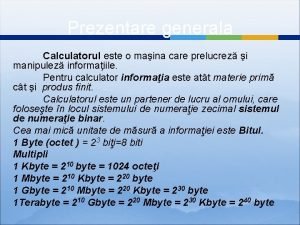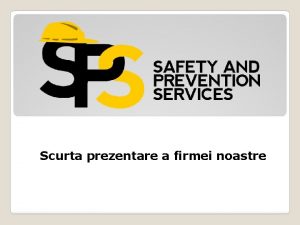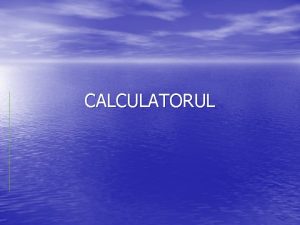Prezentare generala Calculatorul este o maina care prelucrez

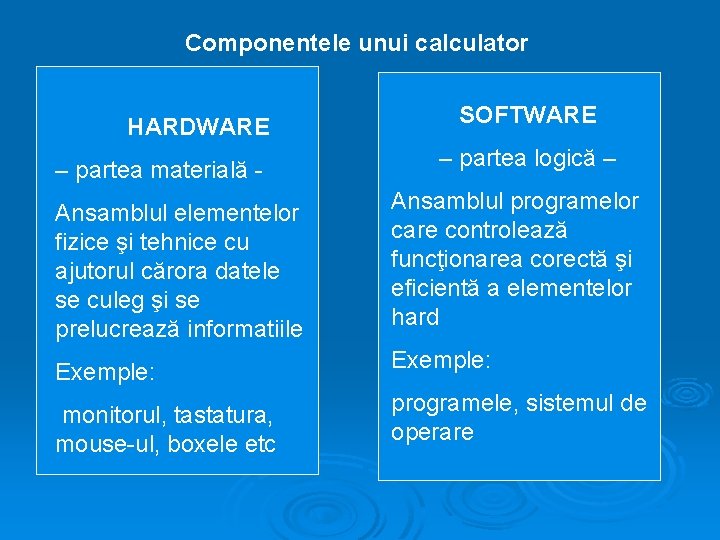
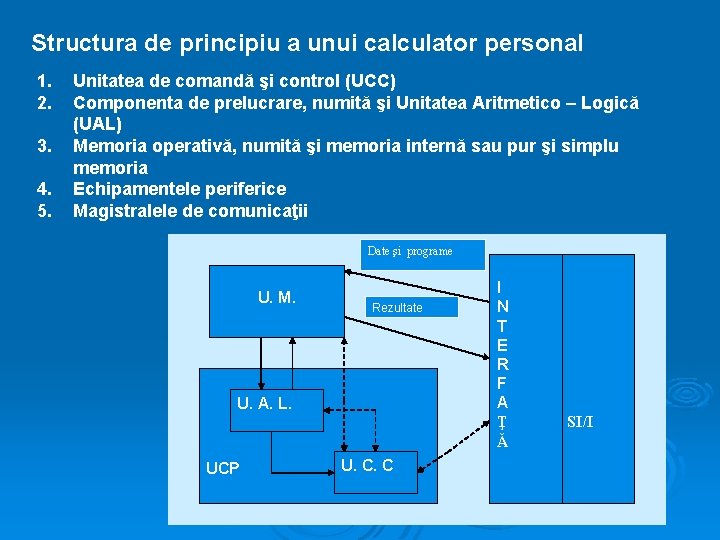































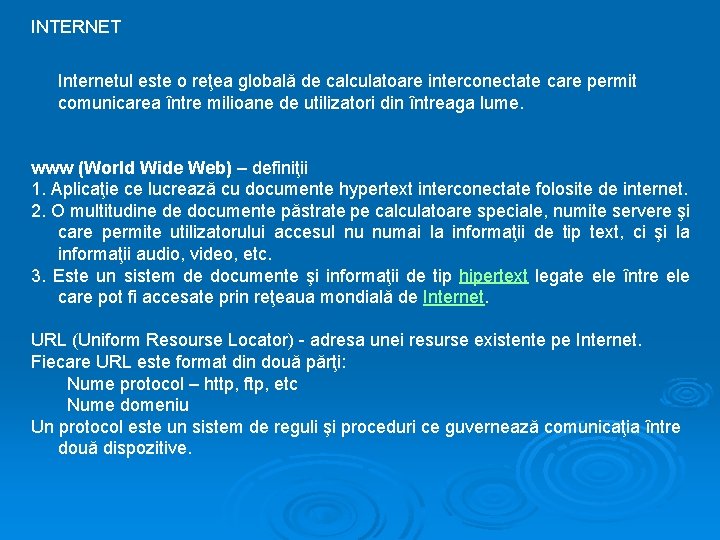
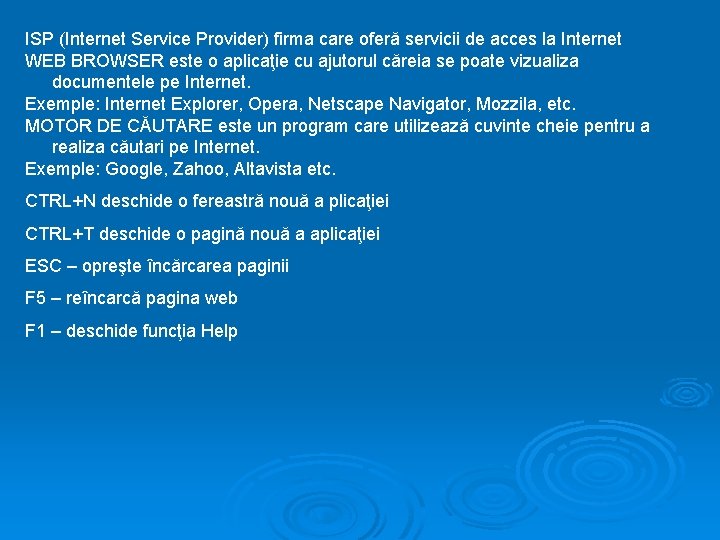





- Slides: 41

Prezentare generala Calculatorul este o maşina care prelucreză şi manipuleză informaţiile. Pentru calculator informaţia este atât materie primă cât şi produs finit. Calculatorul este un partener de lucru al omului, care foloseşte în locul sistemului de numeraţie zecimal sistemul de numeraţie binar. Cea mai mică unitate de măsură a informaţiei este Bitul. 1 Byte (octet ) = 23 biţi=8 biti Multipli 1 Kbyte = 210 byte = 1024 octeţi 1 Mbyte = 210 Kbyte = 220 byte 1 Gbyte = 210 Mbyte = 220 Kbyte = 230 byte 1 Terabyte = 210 Gbyte = 220 Mbyte = 230 Kbyte = 240 byte
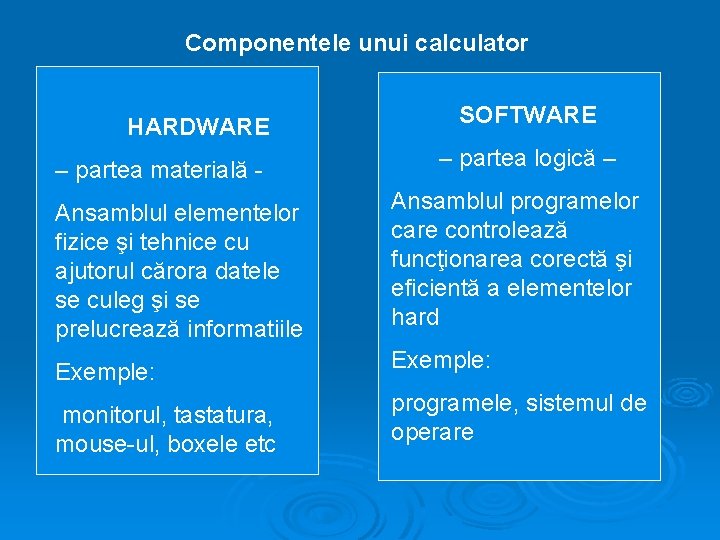
Componentele unui calculator HARDWARE – partea materială - SOFTWARE – partea logică – Ansamblul elementelor fizice şi tehnice cu ajutorul cărora datele se culeg şi se prelucrează informatiile Ansamblul programelor care controlează funcţionarea corectă şi eficientă a elementelor hard Exemple: monitorul, tastatura, mouse-ul, boxele etc programele, sistemul de operare
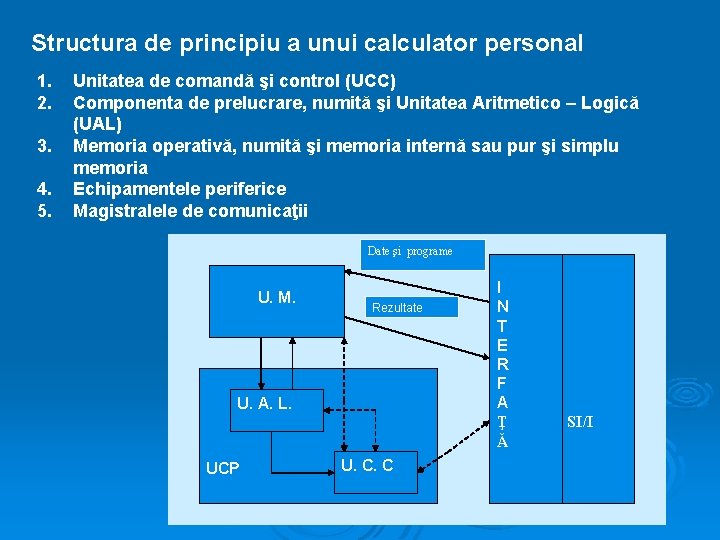
Structura de principiu a unui calculator personal 1. 2. 3. 4. 5. Unitatea de comandă şi control (UCC) Componenta de prelucrare, numită şi Unitatea Aritmetico – Logică (UAL) Memoria operativă, numită şi memoria internă sau pur şi simplu memoria Echipamentele periferice Magistralele de comunicaţii Date şi programe U. M. Rezultate U. A. L. UCP U. C. C I N T E R F A Ţ Ă SI/I

UCP (Unitatea Centrală de prelucrare) este compusă din : • Unitatea de comandă şi control (UCC) - supraveghează activitatea unui calculator. • Unitatea aritmetico - logica (UAL) execută operaţiile aritmetice (adunări, scăderi, înmulţiri, împărţiri) şi logice. UM (Unitatea de memorie internă) este locul în care sunt păstrate datele şi instrucţiunile în vederea executării programelor sub coordonarea UCC. • Memoria ROM • Memoria RAM

Memoria ROM ( Read Only Memory) – memorie care poate fi doar citită. - scrisă de fabricant - Capacitatea până la 2 MB - conţine informaţii despre componentele hardware, mici programe de iniţializare şi configurare a diferitelor dispozitive, BIOS-ul (Basic input Output System) calculatorului. - nu îşi pierde conţinutul la oprirea calculatorului. - numită memorie permanentă, memorie nevolatilă Memoria RAM (Random Access Memory) – care poate fi citită dar şi scrisă -Informaţiile se pierd la oprirea calculatorului. - numită memorie de lucru, memorie principala, memorie volatilă. - În ea se încarcă sistemul de operare şi programele de aplicaţie.

Dispozitivele periferice se împart în: Ø dispozitive periferice de intrare – care permit introducerea informaţiei în memoria calculatorului Exemple: tastatura, mouse, creionul optic, trackball, scanner, joystick, microfonul dispozitive periferice de ieşire – care permit vizualizarea informaţiei ce a fost prelucrată de microprocesor Exemple: monitorul, imprimanta, plotter, boxele, căştile Ø dispozitive periferice de intrare / ieşire - care permit introducerea informaţiei în memoria calculatorului dar şi vizualizarea rezultatelor – modem-ul, faxul, touchscreen Ø

Interfeţele sunt componente ce asigură o conexiune între două elemente pentru ca acestea să poată lucra împreună. Interfeţele pot fi de mai multe tipuri: seriale, sunt interfeţe universale care permit transmiterea datelor bit cu bit; la astfel de interfeţe se pot conecta modem-ul sau chiar un alt calculator; paralele, permit transmiterea simultană a 8 biţi (= 1 octet); se folosesc, îndeosebi, pentru conectarea imprimantei la calculator; USB (universal Serial Bus), permit conectarea oricăror periferice.

Porturi de intrare – ieşire uzuale Port USB Port paralel Port serial Port de reţea Port Fire. Wire

Magistralele de comunicaţie – sunt utilizate pentru transmiterea comenzilor şi a datelor în cadrul legăturilor funcţionale dintre diferitele componente ale unui calculator. Sunt sisteme de conductori de semnal care transportă o anumită cantitate de date, mai repede sau mai încet, în funcţie de lăţimea magistralei.

Performanţa unui calculator Aprecierea performanţelor unui calculator electronic, în procesul de utilizare, depinde de indicatorii de performanţă ai componentelor, cum ar fi: • viteza de lucru a procesorului (frecvenţa); • dimensiunea memoriei RAM; • dimensiunea hard disk-ului; • viteza de transmitere a comenzilor şi a datelor pe magistrala de date.

Tipuri de calculatoare Desktop Tower Laptop Palm PC – utilizat ca bloc notes, agendă telefonică, calculator de buzunar, calendar. Facilităţi • Posibilitatea transferului de date prin PC • Recunoaşterea scrisului de mână • Accesarea la internet

PDA (Personal Digital Assistant) combină facilităţile de calcul, telefon/fax cu cele de reţea • Folosesc un stilou special în locul tastaturii

Componentele unităţii Centrale (UC) placa de bază unitatea de floppy hard discul

unitatea de CD-ROM ventilatorul sursa de alimentare porturile

Pe placa de bază se amplasează : • Microprocesorul – care este considerat creierul calculatorului şi grupează pe o suprafaţă de ordinul cm 2 milioane de componente electronice. El are rolul de a efectua toate operaţiile aritmetico – logice. • Memoria internă – are rolul de a memora temporar datele. • Plăcile de extensie – acestea se amplasează prin intermediul unor sloturi de extensie.

Placa de bază ("mainboard - motherboard") este piesa la care se conectează toate celelalte componente ale calculatorului, atât din interior (procesor, placă video, hard disk, etc. ) cât şi din exterior (tastatura, mouse, etc. ). Are rolul de a regla şi distribui tensiune procesorului şi celorlalte componente. Microprocesorul are rolul de a dirija celelalte dispozitive, de a împărţi sarcini fiecăreia, de a coordona şi verifica execuţia sarcinilor primite. Frecvenţa de lucru a microprocesorului (frecvenţa de ceas) se măsoară în Mhz (milioane de impulsuri pe secundă).

DISPOZITIVE PERIFERICE DE INTRARE Dispozitive de intrare sunt dipozitivele care permit introducerea informaţiei în memoria calculatorului. Tastatura Grupele de taste sunt: 1. Taste funcţionale – F 1…F 10 2. Taste cu litere a…z 3. Taste cu cifre 0. . 9 4. Taste de editare şi poziţionare : săgeţile, Page Up, Page Down, End, Home, Delete, Insert 5. Taste speciale care se clasifică în • pasive – Ctrl, Alt, Shift • active : Space, Tab Caps Lock, Num Lock, Enter, Escape, Backspace, Delete, Print Screen, Tastatura flexibila

Mouse-uri Trackball

Touchpad-uri Joystick

Scanner-ul este un dispozitiv periferic de intrare ce permite transformarea imaginilor (de pe suport material: hârtie, fotografii) sub formă de date recunoscute de calculator. Scanner-ele moderne au capacitatea de a recunoaşte textul cu ajutorul unor programe de tip OCR (Optical Character Recognition) care convertesc imaginea scanată în şiruri de caractere ce pot fi prelucrate ulterior cu ajutorul editoarelor de text. Scanner-ul este caracterizat de: • rezoluţia care reprezintă numărul de puncte pe unitate de lungime ( dots per inch ) pe care le poate citi scanner-ul. • numărul de culori reprezintă setul de culori care sunt codificate de scanner. Calitatea imaginii creşte odată cu numărul de culori; • viteza de scanare este viteza de lucru a scanner-ului adică viteza de prelucrare a imaginii.

Creionul optic este un dispozitiv asemanator unui creion, avand in varf un senzor optic. Ofera posibilitarea desenarii si scrierii direct in calculator prin intermediul unor monitoare speciale.

Dispozitive periferice de iesire Monitoare cu tub catodic Monitoare cu cristale lichide Monitoare cu plasma

Caracteristici monitorului sunt: 1. Dimensiunea ecranului. Este dată de lungimea ecranului, exprimată în unităţi de ˝ (inch, 1 inch = 2, 54 cm). 2. Rezoluţia. Defineşte fineţea de afişare a monitorului. Se exprimă ca produs al numărului de puncte de imagine (pixeli) afişabile pe orizontală şi a celor pe verticală. 3. Frecvenţa de împrospătare (rata de refresh). Indică numărul de reîmprospătări ale ecranului, adică de câte ori se regenerează imaginea pe ecran, deci cu cât frecvenţa este mai mare cu atât calitatea imaginii este mai bună. Este măsurată în Hz (Hertz). 4. Nivelul de radiaţie emis. Monitoarele moderne emit o radiaţie redusă (Low Radiation), având un efect neglijabil asupra organismului.

Imprimata Imprimanta este un dispozitiv de ieşire prin care calculatorul comunică rezultatele obţinute în urma prelucrării prin intermediul unui suport de hârtie. Caracteristici: 1. rezoluţie care reprezintă numărul de puncte pe inch afişate (dpi (dots per inch)) 2. viteza de imprimare care se măsoară în caractere pe secundă (cps) sau pagini pe minut (ppm); 3. dimensiunea maximă a hârtiei este dată de formatul pe care poate să scrie imprimanta: A 4, A 3, etc; 4. memoria proprie reprezintă capacitatea de memorare proprie imprimantei în care sunt transferate informaţiile ce urmează a fi tipărite. Viteza de prelucrare a procesorului este mult mai mare decât viteza de imprimare. Memoria imprimantei permite stocarea informaţiilor până în momentul în care vor fi tipărite, evitând blocarea magistralei de date.

Imprimanta matriciala au un cap de serie format din mai multe ace care apăsă o bandă tuşată, generând caracterul printr-o matrice de puncte. Imprimanta laser se bazează pe principiul copiatoarelor. Razele laser polarizează electrostatic un cilindru care atrage o substanţă numită toner. Acesta se depune pe cilindru în conformitate cu informaţia care trebuie tipărită. Tonerul de pe cilindru este transferat apoi pe hârtie. Imprimanta cu jet de cerneala scriu pe hârtie trimiţând un jet de tuş cu o anumită intensitate. Imprimanta termica tipăresc informaţia prin fixare termică a vaporilor de cerneală pe o hârtie specială (principiul Fax-ului)

Plotterul este un dispozitiv de ieşire prin care calculatorul desenează pe hârtie imagini de mare precizie: hărţi, desene tehnice, etc. Caracteristici : Øhârtia poate fi parcursă în ambele sensuri; Øacceptă formate mai mari de hârtie; Øprecizia desenelor este mult mai mare, având o rezoluţie de 2400 dpi. Tehnologiile de imprimare sunt cu seturi de tocuri, cu jet de cerneală, cu laser sau electronic.

Dispozitive de intrare – ieşire Modemul permite calculatorului să transmită informaţii pe liniile de comunicaţie. Rolul modemului, cum arată şi numele (modulator – demodulator), este să moduleze semnalul digital, transformându-l în semnal analogic, respectiv să demoduleze semnalul analogic sosit de pe linia telefonică, transformându-l în semnal digital utilizabil de calculator. Touch screen-ul – un ecran acoperit cu o folie transparentă rezistentă şi sensibilă la atingere. Selectarea elementelor de pe ecran făcându-se cu degetele.

Multifuncţionale – înglobează în acelaşi echipament: imprimanta, scanner-ul, copiatorul şi fax-modemul.

Dispozitive de stocare Timpul de acces la informaţia de pe hard disk este mult mai mare decât timpul de acces la memoria internă. Caracteristicile tehnice care determină viteza unui hard disk sunt: Timpul de acces la date – timpul necesar pentru accesul la un sector ( 85 până la 65 ms) Viteza de transmisie a datelor- cantitatea de informaţii citite într-o secundă. Capacitatea unei dischete este de 1. 44 Mb. Dischete Zip sunt dispozitive de stocare având o capacitate 100, 250 şi 750 MB

Discheta JAZ sunt dispozitive de stocare având o capacitate de 1 GB şi 2 GB Există două tipuri de CD – uri imprimabile: • CD-R care pot fi scrise o singură dată; • CD-RW care pot fi scrise de mai multe ori; DVD-ul are capacitatea de 4, 7 GB. Sunt şi DVD-uri double-layer care au capacităţi de 9, 4 GB. Data cartridge sunt casete magnetice folosite aproape în exclusivitate pentru salvarea informaţiilor de tip backup, altfel spus pentru realizarea unor copii de rezervă. Capacitatea lor de stocare, la ora actuală, este cuprinsă între 2 GB şi 36 GB, în funcţie de lungimea benzii (90 m – 170 m). Prin comprimare se poate dubla această capacitate.

Memorii flash sunt memorii speciale, portabile, de capacitate peste 32 MB, folosite pentru stocarea datelor. Aceste memorii sunt indispensabile pentru memorarea şi transportul imaginilor în cazul camerelor digitale. Au forme şi denumiri diferite (Memory Stick, Compact Flash, Smart media, etc. ). Flash Pen Drive USB este un dispozitiv de stocare se poate conecta la calculator prin interfaţa USB. Au capacitatea cuprinsă între 32 MB şi 16 GB.

Tipuri de software Principalele tipuri de produse software sunt: Øsoftware de bază (programele de sistem); Øsoftware de aplicaţii Softul de bază are ca sarcină gestiunea resurselor hardware ale calculatorului şi anume: timpul de prelucrare, memoria internă şi externă, dispozitivele periferice, legăturile de comunicaţie. El cuprinde următoarele categorii de programe: ØSistemul de operare; ØProgramele translatoare efectuează traducerea în limbaj maşină a programelor scrise în limbaje de programare; ØProgramele utilitare realizează gestiunea datelor (crearea şi întreţinerea fişierelor) şi operaţiile de rutină cu acestea (sortare, afişare, listare). ØProgramele de comunicaţii realizează comunicaţiile atât între unitatea centrală şi perifericele sistemului de calcul cât şi între calculatorul respectiv şi alte calculatoare sau alţi utilizatori aflaţi la distanţă. ; Interfaţa grafică cu utilizatorul (GUI = Graphical User Interface) foloseşte în locul comenzilor: ferestre, pictograme (iconuri), meniuri şi cursorul grafic (mouse).

Sistemul de operare al unui calculator cuprinde un set de programe care oferă utilizatorilor posibilitatea de a folosi eficient resursele sistemului de calcul. Funcţiile sistemului de operare • • să controleze execuţia programelor (să le încarce în memorie, să le lanseze în execuţie şi să încheie execuţia lor); să planifice şi să controleze fluxul aplicaţiilor; să administreze spaţiul de memorare din memoria internă şi din memoria externă, timpul de lucru al procesorului şi operaţiile de intrare-ieşire; să gestioneze sistemul de fişiere să detecteze şi să corecteze erorile care apar în procesul de prelucrare. să sesizeze evenimentele deosebite care apar în timpul execuţiei şi să trateze aceste evenimente să asigure interfaţa cu utilizatorul

Aplicatii software Sunt programele ce sunt realizate pentru utilizatori cu scopul de a folosi calculatorul într-o problemă specifică şi pentru a îndeplini o anumită sarcină. Aplicaţii care se pot folosi la birou sau acasa: 1. Program de procesare de text: Word, Word. Perfect, Ami. Pro 2. Program de calcul tabelar: Excel, Lotus 123 3. Program de baze de date_Access 4. Program de prezentări: Power. Point 5. Program de navigare pe internet: Internet Explorer, Opera, Mozilla 6. Program de poştă electronică: Outlook Express, Yahoo etc
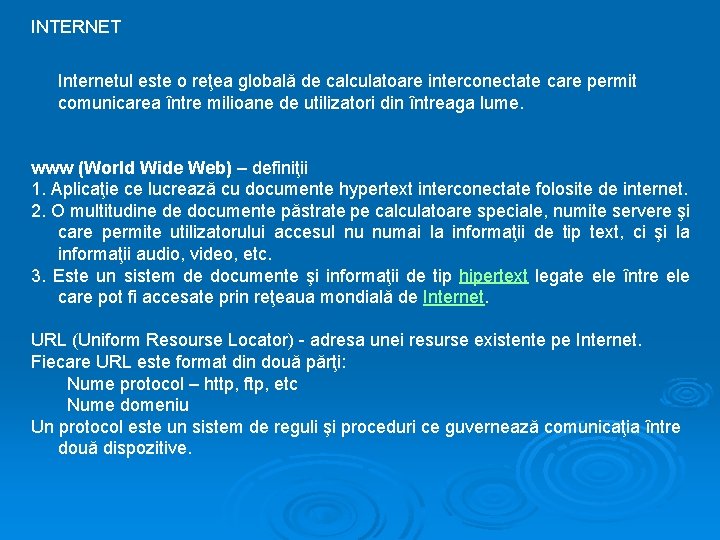
INTERNET Internetul este o reţea globală de calculatoare interconectate care permit comunicarea între milioane de utilizatori din întreaga lume. www (World Wide Web) – definiţii 1. Aplicaţie ce lucrează cu documente hypertext interconectate folosite de internet. 2. O multitudine de documente păstrate pe calculatoare speciale, numite servere şi care permite utilizatorului accesul nu numai la informaţii de tip text, ci şi la informaţii audio, video, etc. 3. Este un sistem de documente şi informaţii de tip hipertext legate ele între ele care pot fi accesate prin reţeaua mondială de Internet. URL (Uniform Resourse Locator) - adresa unei resurse existente pe Internet. Fiecare URL este format din două părţi: Nume protocol – http, ftp, etc Nume domeniu Un protocol este un sistem de reguli şi proceduri ce guvernează comunicaţia între două dispozitive.
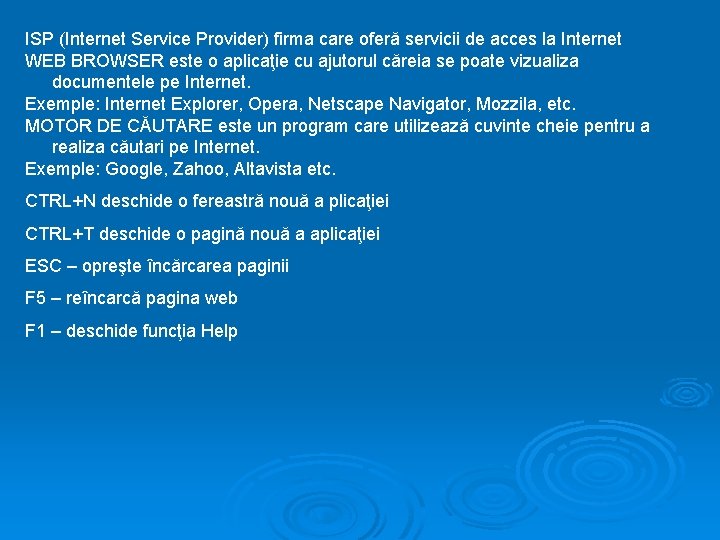
ISP (Internet Service Provider) firma care oferă servicii de acces la Internet WEB BROWSER este o aplicaţie cu ajutorul căreia se poate vizualiza documentele pe Internet. Exemple: Internet Explorer, Opera, Netscape Navigator, Mozzila, etc. MOTOR DE CĂUTARE este un program care utilizează cuvinte cheie pentru a realiza căutari pe Internet. Exemple: Google, Zahoo, Altavista etc. CTRL+N deschide o fereastră nouă a plicaţiei CTRL+T deschide o pagină nouă a aplicaţiei ESC – opreşte încărcarea paginii F 5 – reîncarcă pagina web F 1 – deschide funcţia Help

Sănătatea şi siguranţa, mediul de lucru RSI (Repetitive Strain Injury – accidentare cauzată de mişcări repetate) pot duce la afecţiuni ale gâtului, umerilor, coloanei vertebrale etc. Mediu sănătos de lucru: • aşezarea monitorului la distanţa optimă şi o poziţionare adecvată a lui pentru a evita afectarea ochilor; • Păstraţi o distanţă de 70 cm între corp şi ecranul calculatorului • poziţionarea adecvată a mouse-lui şi tastaturii; • utilizarea unor scaune ergonomice, reglabile, dotate cu un spătar comod, confortabil; • Sursa de lumină. Trebuie poziţionată deasupra monitorului, astfel încât să asigure o iluminare bună. • aerisirea frecventă a încăperii; • luarea frecventă a unor pauze mici; • Înălţimea biroului trebuie să fie de 64 – 74 cm şi ajustabilă • Cablurile de alimentare să fie bine legate şi protejate

Viruşii calculatoarelor Un virus de calculator este un program proiectat să se autoreplice şi să se împrăştie, infectând cât mai multe calculatoare, fără ca utilizatorii să îşi dea seama de acest lucru. Virusul poate fi transmis pe toate căile normale de transmitere a informaţiei între calculatoare: dischete, Cd-uri, alte dispozitive de stocare, descărcarea programelor sau documentelor de pe Internet. Aceste mici programe distrug informaţiile aflate pe calculator şi împiedică funcţionarea aplicaţiilor. Viruşii pătrunşi în calculator vor fi activaţi în momentul în care programul cu care a fost adus este activat. Măsuri de protecţie împotriva viruşilor Evitarea folosirii software-ului neînregistrat; • Păstrarea unor copii de siguranţă ale aplicaţilor şi fişierelor importante; • Utilizarea dischetelor care conţin date importante cu protecţie la scriere; • să fie instalat un program antivirus actualizat • Să se scaneze toate fişierele cu regularitate; • Să scaneze dischetele şi CD-urile înainte de le folosi; • Să se scaneze fişierele ataşate prin e-mail; • Să nu se folosească dischete şi CD-uri de provenienţă necunoscută

Notiuni generale despre calculator 1. Pornirea calculatorului 2. Închiderea calculatorului 2 metode (ALT+F 4) 3. Repornirea caculatorului trei metode (CTRL+ALT+DEL) 4. Închiderea unei aplicaţii care nu răspunde comenzilor primite (CTRL+ALT+DEL) Operaţii de bază şi informaţii generale 1. Stabilirea meniului clasic 2. Vizualizarea componentelor de bază ale calculatorului. (Win+Pause) 3. Schimbarea configuraţiei existentă pe ecran • Modificarea orei şi a datei curente – 2 metode • Alegerea caracteristicilor principale ecranului • culoarea – Appearance • rezoluţia • screen saver-ul • imaginea Desktop-ului 4. Setarea tastaturii şi schimbarea opţiunii pentru altă limbă 5. Show Quich Launch Win+F=Search Win+d=Show Desktop Win+L=Switch User Win+E=Windows Explorer Alt+Tab

1. Formatarea dischetei -Pregăteşte discheta pentru a fi folosită -Moduri de formatare 2. Instalarea, dezinstalarea unei aplicaţii soft 3. Utilizarea opţiunii Print Screen şi afişarea ei într-un document 4. Folosirea funcţiei Help - F 1 5. Lansarea aplicaţiei Notepad. Deschidere, salvare, crearea unui nou document. 6. Inchiderea aplicatiei (4 Moduri ) • File – Exit • ALT+F 4 • ALT +Spacebar Desktop-ul şi fişierele 1. Recunoaşterea pictogramelor obişnuite (fişiere, directoare, imprimante, Recycle Bin) 2. Ştergerea fişierelor 3. Selectarea şi mutarea pictogramelor de pe desktop 4. Deschiderea unui fişier, director, aplicaţie de pe desktop 5. Crearea unui shortcut (2 metode) 6. Elementele unui ferestre. Micşorarea , minimalizarea, redimensionarea, închiderea, mutarea unei ferestre.

Schimbarea de la o fereastra la alta ALT+TAB Organizarea foldere-lor – arborescentă Windows Explorer • Start – Programs – Accesories - Windows Explorer • Win+E Crearea unui director şi a unui subdirector -In Windows Explorer -Pe Desktop Moduri de vizualizare a fisierelor şi folderelor Fisiere Recunoaşteres tipurilor de fişiere . doc, . xls, . mdb, . ppt, . txt, . avi, mp 3, . rar, . zip Numărarea fişierelor existente într-un folder Numărarea fişierelor de un anumit tip (inclusiv fişierele existente în directoare) • Start - Search – For Files or folder • Win+F Sortarea fişierelor după nume, dimensiune, tip, data la care au fost modificate Redenumirea fişierelor, Directoarelor Copierea, mutarea fişierelor sau directoarelor (in directoare diferite) Refacerea fişierelor şterse din Recycle Bin Golirea Recycle Bin
 Principalele tipuri de calculatoare
Principalele tipuri de calculatoare Plauu
Plauu Dujman sau dusman
Dujman sau dusman Model dialog
Model dialog Dialog cu calculatorul
Dialog cu calculatorul Maina ezio
Maina ezio Fiecare este robul lucrului de care este biruit
Fiecare este robul lucrului de care este biruit Polii magnetici de acelasi nume se
Polii magnetici de acelasi nume se Actiunea posesorie generala
Actiunea posesorie generala Generala 16 oradea
Generala 16 oradea Structura generala a unui sistem de calcul
Structura generala a unui sistem de calcul Transformari simple ale gazului ideal ppt
Transformari simple ale gazului ideal ppt Structura generala a unui sistem de calcul
Structura generala a unui sistem de calcul 1-cloro-1-feniletan
1-cloro-1-feniletan Componentele software ale unui calculator
Componentele software ale unui calculator Nitrarea clorobenzenului
Nitrarea clorobenzenului Monozaharidele
Monozaharidele Prezentare antibiotice
Prezentare antibiotice Prezentare de caz psihiatrie
Prezentare de caz psihiatrie Cpm cpc ctr
Cpm cpc ctr Prezentar review
Prezentar review Prezentare personala
Prezentare personala Domnisoarele din avignon
Domnisoarele din avignon In al umbrei intuneric te asaman unui print
In al umbrei intuneric te asaman unui print Metoda bulelor c++
Metoda bulelor c++ Defecte pe care sa le spui la interviu
Defecte pe care sa le spui la interviu Prezentare sintetica
Prezentare sintetica Ce este excel
Ce este excel Biotopul deltei dunarii
Biotopul deltei dunarii Primary secondary and tertiary health care
Primary secondary and tertiary health care Dónde está ella
Dónde está ella Un parasutist cu masa m=80 kg
Un parasutist cu masa m=80 kg Lanturi trofice din delta dunarii
Lanturi trofice din delta dunarii Miceliu galbiori
Miceliu galbiori Deviza uniunii europene este
Deviza uniunii europene este Subiect inclus exemplu
Subiect inclus exemplu Care e capitala spaniei
Care e capitala spaniei Ce este istoria
Ce este istoria Formula randament termodinamica
Formula randament termodinamica Dispozitive de intrare
Dispozitive de intrare Formule la piramida
Formule la piramida Urechea umană poate percepe sunete cuprinse între
Urechea umană poate percepe sunete cuprinse între